アクションセンターからの通知に対応する(2/15) [-アクションセンターを使う]
スポンサードリンク
アクションセンターを開いて通知を受け取っている場合は、1通ごとにクリックして対応します。
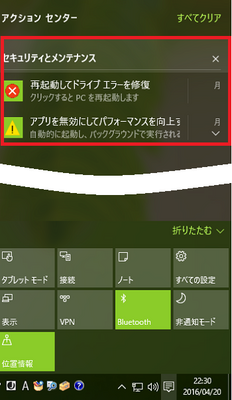
2016.4.20に、マイパソコンのアクションセンターに表示されていた通知は、「セキュリティとメンテナンス」に関する2通でした。
これらの通知は、2016.4.18にマイパソコン(Windows10)が起動しなくなったせいで送られたものなのか分かりませんが、ともかく対応しておきましょう。
操作は以下の通りです。
(1) [アプリを無効にしてパフォーマンスを向上・・・]をクリックします。
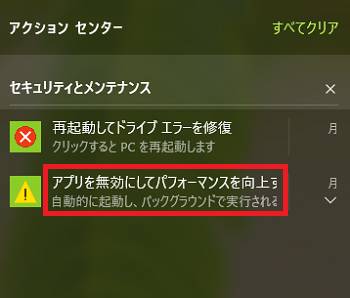
(※ タスクマネージャー画面の「スタートアップ」タブの中身が表示されます。)
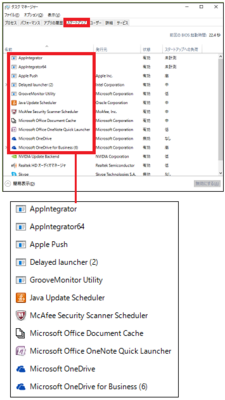
スタートアップ時(Windowsが起動する時)に「有効」になっているアプリが多いと、パソコンの電源を入れてからWindowsが起動する(デスクトップの画面になる)までの時間が遅くなります。
パソコン起動時に不要なアプリは「無効」にしておけば、パフォーマンスが向上します(Windowsの起動が早くなります)。
(2) 「状態」が「有効」になっているが、パソコン起動時に不要なアプリ(例:Applntegrator)を選択して、ウィンドウ右下の[無効にする]ボタンをクリックします。
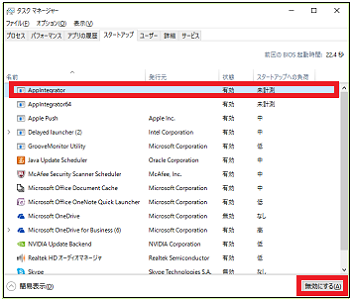
(※ 「状態」は「無効」になります。)
(3) 次に、「再起動してドライブエラーを修復」をクリックします。
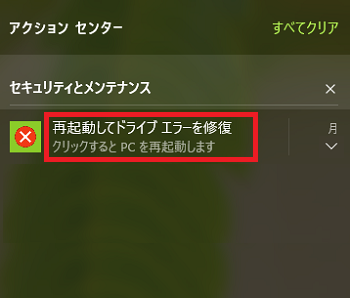
(※ 「セキュリティとメンテナンス」のウィンドウが表示されます。)
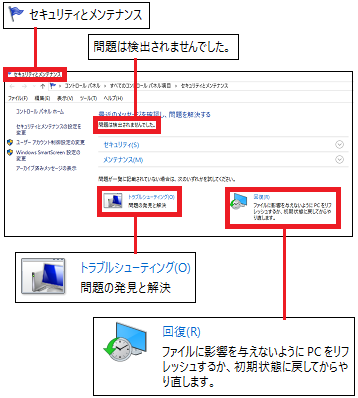
(4) 「最近のメッセージを確認し、問題を解決する」の表示を確認します。
「問題は検出されませんでした。」
と表示されていますので、ドライブエラーを確認したけど、問題はなかったということなのでしょう。
さらに調べたい場合は、ウィンドウ下部の「トラブルシューティング」や「回復」をクリックしてみます。
マイパソコンは、原因は不明のままですが、起動せずのトラブルから見事に立ち直っています!
【参考】
・タスクマネージャー画面の「スタートアップ」タブの中身の簡単な説明
「Applntegrator」
Mindspark社が提供する検索ツールバー。マルウェアらしいので削除してもよいかもしれない。とりあえず「無効」にする。
「Applntegrator64」
Mindspark社が提供する検索ツールバー。マルウェアらしいので削除してもよいかもしれない。とりあえず「無効」にする。
「Apple Push」
iOSおよびOSXアプリにプッシュ通知メッセージを送信するサービス。iOSおよびOSXアプリは使っていないので「無効」にする。
「Delayed Launcher」
Solvusoft社のソフト。同名のウィルスも存在するらしい。「無効」にする。
「GrooveMonitor Utility」
Microsoft社にエラー報告するためのレポート作成プログラム。「無効」にする。
「Java Update Scheduler」
Javaの更新をお知らせしてくれるアプリ。「有効」のまま。安易に「無効」にしてJavaの更新のお知らせが来ないと、Javaの欠陥を悪用してウィルス攻撃される可能性が高まる。
スポンサードリンク
アクションセンターを開いて通知を受け取っている場合は、1通ごとにクリックして対応します。
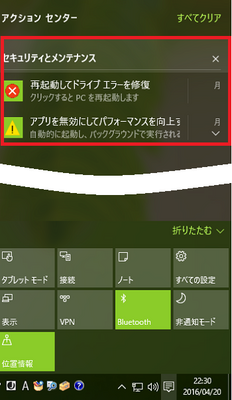
2016.4.20に、マイパソコンのアクションセンターに表示されていた通知は、「セキュリティとメンテナンス」に関する2通でした。
これらの通知は、2016.4.18にマイパソコン(Windows10)が起動しなくなったせいで送られたものなのか分かりませんが、ともかく対応しておきましょう。
操作は以下の通りです。
(1) [アプリを無効にしてパフォーマンスを向上・・・]をクリックします。
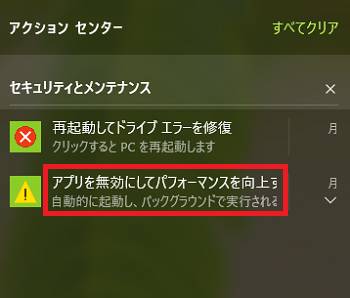
(※ タスクマネージャー画面の「スタートアップ」タブの中身が表示されます。)
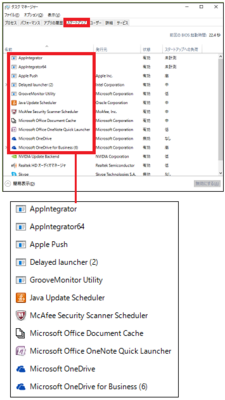
スタートアップ時(Windowsが起動する時)に「有効」になっているアプリが多いと、パソコンの電源を入れてからWindowsが起動する(デスクトップの画面になる)までの時間が遅くなります。
パソコン起動時に不要なアプリは「無効」にしておけば、パフォーマンスが向上します(Windowsの起動が早くなります)。
(2) 「状態」が「有効」になっているが、パソコン起動時に不要なアプリ(例:Applntegrator)を選択して、ウィンドウ右下の[無効にする]ボタンをクリックします。
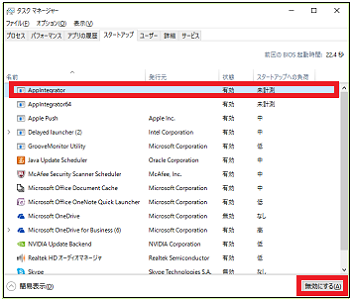
(※ 「状態」は「無効」になります。)
(3) 次に、「再起動してドライブエラーを修復」をクリックします。
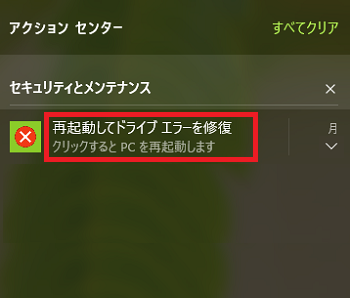
(※ 「セキュリティとメンテナンス」のウィンドウが表示されます。)
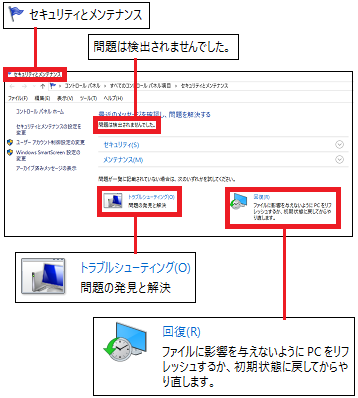
(4) 「最近のメッセージを確認し、問題を解決する」の表示を確認します。
「問題は検出されませんでした。」
と表示されていますので、ドライブエラーを確認したけど、問題はなかったということなのでしょう。
さらに調べたい場合は、ウィンドウ下部の「トラブルシューティング」や「回復」をクリックしてみます。
マイパソコンは、原因は不明のままですが、起動せずのトラブルから見事に立ち直っています!
【参考】
・タスクマネージャー画面の「スタートアップ」タブの中身の簡単な説明
「Applntegrator」
Mindspark社が提供する検索ツールバー。マルウェアらしいので削除してもよいかもしれない。とりあえず「無効」にする。
「Applntegrator64」
Mindspark社が提供する検索ツールバー。マルウェアらしいので削除してもよいかもしれない。とりあえず「無効」にする。
「Apple Push」
iOSおよびOSXアプリにプッシュ通知メッセージを送信するサービス。iOSおよびOSXアプリは使っていないので「無効」にする。
「Delayed Launcher」
Solvusoft社のソフト。同名のウィルスも存在するらしい。「無効」にする。
「GrooveMonitor Utility」
Microsoft社にエラー報告するためのレポート作成プログラム。「無効」にする。
「Java Update Scheduler」
Javaの更新をお知らせしてくれるアプリ。「有効」のまま。安易に「無効」にしてJavaの更新のお知らせが来ないと、Javaの欠陥を悪用してウィルス攻撃される可能性が高まる。
スポンサードリンク




コメント 0